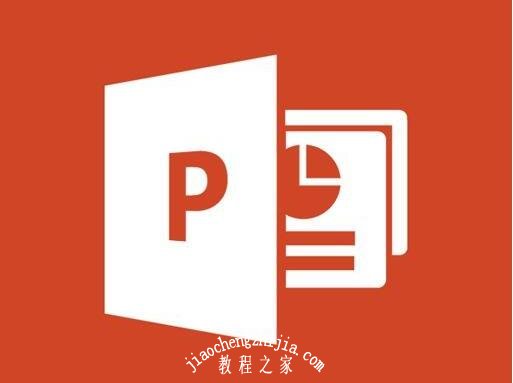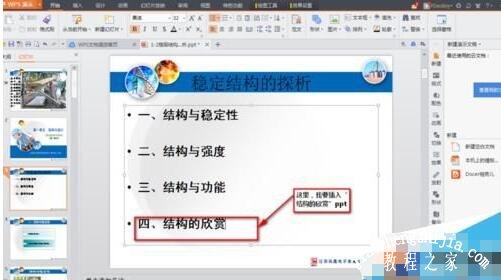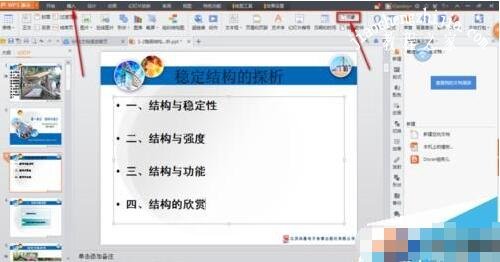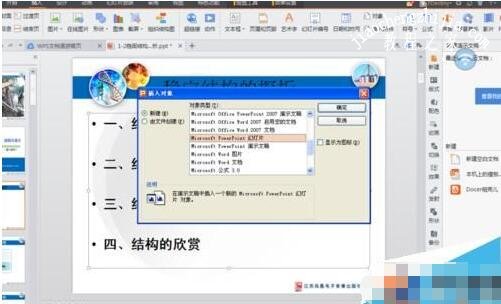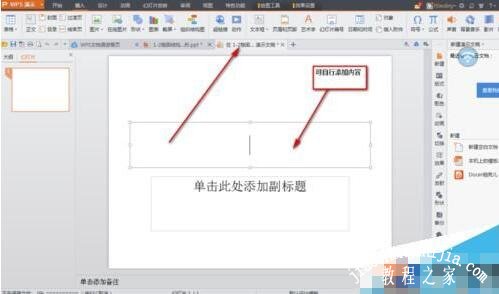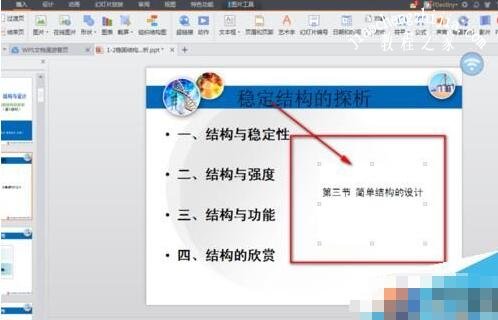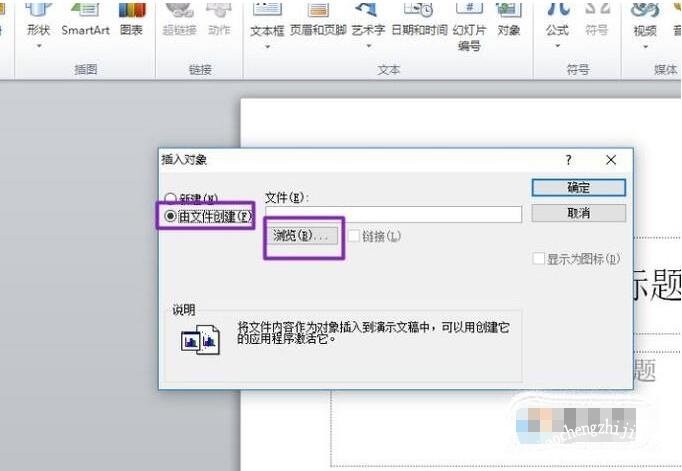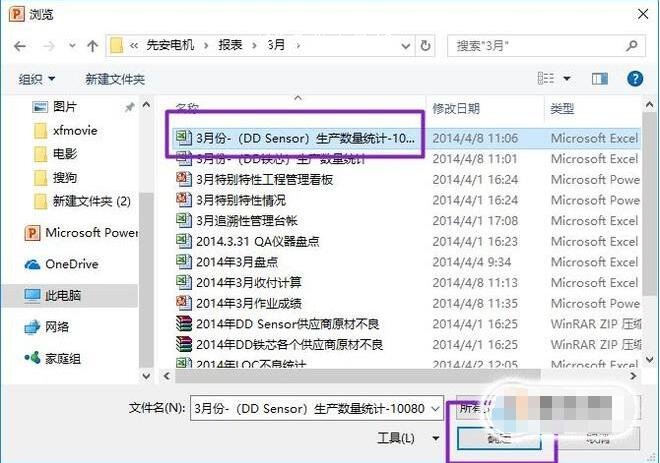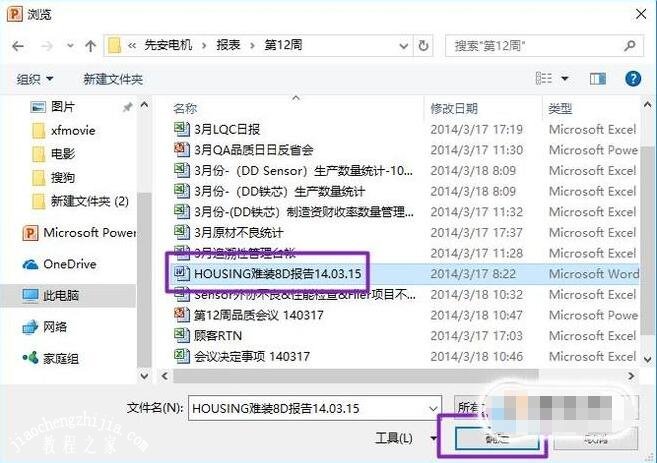很多用户在使用PPT制作作品时,有时候需要在PPT文档中添加另外一个PPT文档,最简单的方法是直接插入PPT中,可是在PPT文档中怎么插入另外一个PPT文档呢?其实很简单,下面小编给大家分享ppt文档插入PPT文档的方法,不会的朋友可以参照下面的步骤操作就可以了。
ppt文档插入PPT文档的方法
1、打开需要添加文件的ppt
2、翻到需要插入ppt文档的那一页
3、在菜单栏中选择“插入”-------“对象”
4、弹出“插入对象”对话框
方法一:选择新建
1、在对话框中选择“Microsoft Office PowerPoint演示文稿”
2、点击“确定”后,就可以再新建的空白文档框里增加内容即可
方法二:选择由文件创建
1、点击对话框中的“浏览”,找到需要插入的文件
2、最后,点击“确定”即可
在PPT中怎么插入excel或者word文件
首先,我们点击打开我们电脑上面的PPT,然后我们点击工具栏中的插入;
然后我们点击工具栏中的对象;
弹出的界面,我们点击由文件创建,然后点击浏览;
弹出的界面,我们点击一个excel文档,然后点击确定;
如果想插入word文档,此处我们点击选择一个word文档,然后点击确定;
注:插入的word或者excel文档本质上是没有什么区别的,操作方法是完全一样的。
然后我们勾选上显示为图标,然后点击确定;
这样便插入了,如图所示。
关于ppt文档插入PPT文档的方法就分享到这了,希望可以给大家带来帮助,如果你还想了解更多关于PPT的使用技巧,可以进入教程之家网学习。
相关内容推荐: